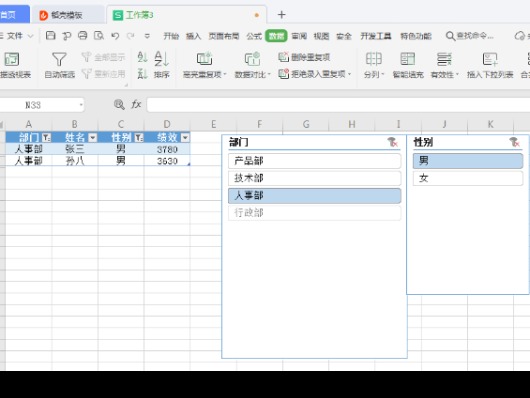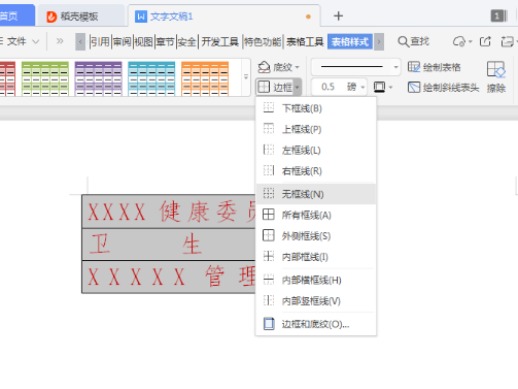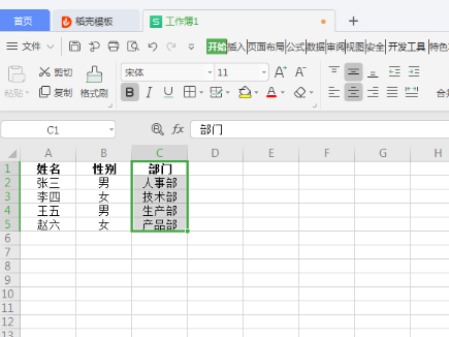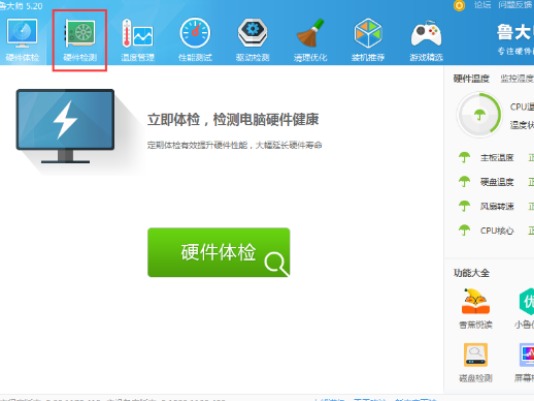steam错误代码110怎么解决?如何处理Steam错误代码110?
 byMM2021-08-17
byMM2021-08-17
Steam是非常好用的游戏平台,我们不仅可以下载最新的、最热门的游戏,还可以与好友一起讨论、分享游戏,但是,有的小伙伴在使用这款软件的时候,steam会出现错误代码110的问题,这不仅影响了我们日常的使用,也给我们的游戏娱乐之路带来了一些阻碍。那么怎么解决steam出现错误代码110的问题呢?
Steam出现错误代码110问题的解决方法一:
第一步,在电脑桌面的任务栏中,我们找到右侧的【网路】图标,并按下鼠标的右键,然后在弹出的选项中,选择【打开网路和Internet设置】选项。
第二步,接着系统就会弹出网路状态的窗口了,在此界面的右侧,我们找到【更改网路设置】一栏下方的【更改适配器选项】,并点击进入。
第三步,然后系统会弹出网络连接的界面,在此界面中,如果你的电脑是用有线的方式进行上网的,那么我们就双击打开【以太网】选项。而如果你的电脑使用的是无线网进行上网的话,你们就双击打开【WLAN】选项。这里我们双击【WLAN】选项。
第四步,接着系统会弹出【WLAN状态】的窗口,我们点击【属性】按钮。
第五步,然后在弹出的【WLAN属性】窗口中,找到【Internet 协议版本4(TCP/IPv4)】选项,然后选中它,并点击【属性】按钮。
第六步,最后我们在Internet 协议版本4(TCP/IPv4)属性界面中,将最下面的选项选择为【使用下面的DNS服务器地址】,然后把首选地址设置为【114.114.114.114】,备用设置为【223.5.5.5】,最后点击【确定】按钮即可。
Steam出现错误代码110问题的解决方法二:
第一步,按下键盘上的【Win+R】快捷键,来调出系统的运行窗口。接着我们在运行窗口中,输入【cmd】,然后点击【确定】按钮。
第二步,接着我们在弹出的界面中,输入【ipconfig/flushdns】代码,最后按下回车键。
第三步,最后,界面上会弹出【已成功刷新DNS解析缓存】,然后我们将电脑进行重启,就可以解决steam出现错误代码110的问题了。
好了,这就是为大家总结的关于steam出现错误代码110问题的两种解决方法了。